
Mekanik klavyeler harika ! Ama aynı zamanda geleneksel klavyelerden daha karmaşıktırlar. Tamamen başarısız olma olasılıkları daha düşük olsa da, tüm bu bileşenler, klavyenizin boyutuna bağlı olarak, her tuş için bir tane olmak üzere, her tuş için bir tane olmak üzere belirli anahtarlarda sorun yaşayacağınız anlamına gelir.
Klavyenizdeki tek bir tuş ya kayıt yapmak için uğraşıyorsa ya da onu çalıştırdığınızda tekrar ediyorsa, klavyenin tamamını değiştirmeden önce sorunu çözmek için birkaç seçeneğiniz vardır.
İşletim Sisteminizde Yinelenen Anahtar Hızını Ayarlayın
Anahtarınız çok sık tekrarlanıyorsa, herhangi bir fiziksel değişiklik yapmadan sorunu çözebilirsiniz. İşletim sisteminizin tekrarlanan tuş vuruşlarını kabul etme hızını değiştirmek isteyeceksiniz. Windows'ta bunu işletim sistemi genelindeki klavye ayarları menüsünden kontrol edebilirsiniz. Denetim Masası'nı açın, ardından Klavye simgesine çift tıklayın.
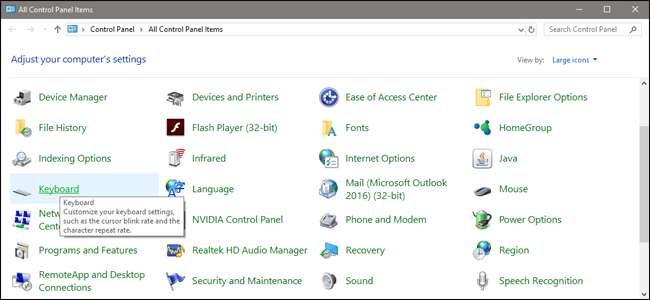
Hız sekmesinde, "Tekrar gecikmesi" ayarına bakın. Bu, işletim sisteminin anahtarı tekrar etkinleştirmeden önce bir tuşa basıldığında beklediği süredir. Bu nedenle, tuşun daha uzun aralıklarla tekrarlanmasını önlemek için ayarı "uzun" a yaklaştırın. Tekrar eden probleminiz küçükse, bu onu düzeltmelidir. Ayarı uygulamak için Tamam'ı tıklayın.
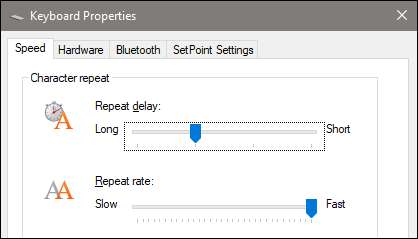
Aynı ayar, Klavye bölümündeki Sistem Tercihleri menüsünde (yuvadaki dişli simgesi) altında macOS'ta da bulunabilir.

Chrome OS'de, Ayarlar> Cihaz Ayarları> Klavye ayarları altındadır.
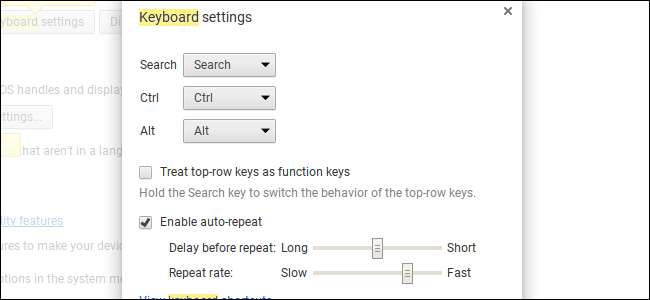
Anahtarı Konserve Hava ile Üfleyin
İLİŞKİLİ: Klavyenizi Nasıl İyice Temizlersiniz (Hiçbir Şey Kırmadan)
Sorununuzun olası bir nedeni, anahtarın kendisinde bulunan ve sürgü veya yay mekanizmasının takılmasına veya takılmasına neden olan biraz toz veya kalıntıdır. Bu nadirdir, ancak olur: Standart bir mekanik anahtarın yukarı ve aşağı hareketi, küçük parçacıkların anahtarın içine girmesine izin verebilir. (Bu arada: bu yüzden yapmalısınız tüm klavye tuşlarınızı çıkarın ve klavyenizdeki gunk'u temizleyin arada bir.)
Daha az invaziv bir yöntem kullanmaktır sıkıştırılmış hava ve aktivasyon noktasını engelleyen her türlü gunk parçasını dışarı atmaya çalışın. Bu işe yaramazsa, anahtarın sökülmesi veya tamamen çıkarılması gibi daha gelişmiş yöntemlere gitmeniz gerekecektir; bu, belirli araçlardan veya becerilerden yoksun olmanız durumunda becerinizin ötesinde olabilir.
Bunu yapmak için, etkilenen anahtardaki tuş başlığını çıkarın, ardından klavyeyi dikey, yere dik ve basınçlı hava kutusuna paralel tutun. Anahtar şalterine aplikatör pipeti veya parmağınızla bastırın, ancak tam olarak değil: Gövdeyi alt ve üst konumu arasında yaklaşık yarısına kadar tutmak istiyorsunuz. Bu, yay ile sürgü ve anahtar muhafazasının alt kısmı arasında boşluk kalması içindir.

Kutuyu düz bir şekilde yukarı ve aşağı tutun - bu, kutudaki sıvı hızlandırıcının dışarı çıkmasını önlemek içindir. Anahtar şalteri hafifçe basılıyken, bir ila iki saniye süreyle kutulu hava ile püskürtün. Havayı daha uzun süre devam ettirme dürtüsüne direnin: İçindeki her ne parça olursa olsun hemen yerinden çıkmazsa, muhtemelen daha fazla hava ile dışarı çıkmaz ve konserve kutusu için zaman vermeniz gerekir. hızlandırıcı kutudan çıkmaması için yeniden yerleşmek için basınçlı hava.
Klavyeyi tekrar aşağıya ayarlayın ve tuş başlığını anahtara yeniden uygulayın. Sonuçları bilgisayarınızda test edin. Hala aynı sorunu yaşıyorsanız, bir veya iki kez tekrar deneyin. Bu işe yaramazsa, daha sert önlemlere başvurmanız gerekecek.
Anahtarı Sökün (Yapabiliyorsanız)
İşlerin zorlaşmaya başladığı yer burasıdır. Klavyenizdeki her bir anahtarın, içinde bir yay, bir kaydırıcı ve bir elektrik anahtarı bulunan temelde küçük bir plastik kutu olan kapalı bir birim olduğunu unutmayın. Bazı klavyelerde (PCB'ye monte edilmiş anahtarları olan ve bir "plaka" olmayanlar), üst kısmı çıkarmak, kaydırıcıyı ve yayı çıkarmak ve plastik muhafazayı ve anahtarı manuel olarak temizlemek mümkündür. Bu zor, can sıkıcı ve dürüst olmak gerekirse, bir şekilde anahtarı kırabilir ve klavyenizi genişletebilir. Ve klavyenizde bile çalışmayabilir (sizinkinin PCB'ye mi yoksa plakaya mı monte edildiğini görmek için biraz googling yapın). Ancak zekanızın sonundaysanız ve diğer tek seçeneğiniz klavyenizi değiştirmekse, denemeye değer olabilir.

Bunun için, mandalı bastırmak için uzun ve ince bir alete ve kasayı kaldırmak için küçük ve biraz keskin bir şeye ihtiyacınız olacak. Birincisi için bir cımbız veya küçük kargaburun pense, ikincisi için küçük bir düz uçlu tornavida veya ince ağızlı bir çakı çalışmalıdır. Ayrıca temizlik malzemelerine de ihtiyacınız olacak: konserve hava, pamuklu çubuklar ve ispirto
Artık anahtarlarınızın PCB'ye mi (elektronik sinyalleri bilgisayarınıza aktaran devre kartı) mı yoksa plakaya mı (bazı klavyelerde PCB'nin üzerinde anahtarları tutan plastik veya metal bir parça) mı monte edildiğini bilmeniz gerekir. PCB'ye monte edilmiş Cherry MX tarzı anahtarlar için süreç:
Standart Cherry MX yapım stilini kullanmayan anahtarların farklı olabileceğini unutmayın. Örneğin, Topre anahtar klavyelerinin herhangi bir bağımsız gövde ve yay tertibatına erişmek için hemen hemen tamamen sökülmesi gerekir.
Muhafazanın üst kısmı gevşediğinde dikkatli olun: yayın basıncı muhafazayı ve gövdeyi yukarı ve uzağa itebilir. Şimdi üç ayrı parçaya sahip olmalısınız: muhafazanın üstü, gövde ve yay. Muhafazanın altını hala klavyeye takılı olarak görebilirsiniz. Anahtar muhafazasını konserve hava, Q uçları ve ispirto ile tamamen temizleyebilmelisiniz. hafif bir dokunuş kullanın.
Alkol buharlaştıktan sonra, yayı yuvaya geri koyun (ortadaki deliğin etrafına), ardından gövdeyi yay üzerine indirin ve yuvayı gövdeye indirin. (Yapılandırmadan emin değilseniz klavyenizdeki diğer anahtarları kontrol edin.) Muhafaza yerine oturana kadar sıkıca bastırın. Tuş başlığını değiştirin ve bilgisayarınızda anahtarı test edin.
Tümü Başarısız Olursa, Anahtarı Değiştirin

Yukarıdakiler işe yaramazsa veya plakaya monte anahtarlarınız varsa en sert seçenek, kırık anahtarı tamamen çıkarıp yenisiyle değiştirmektir. Bunu yapmak için klavyenizi tamamen sökmeniz gerekecek, PCB'den anahtarı lehimleyin , plakadan çıkarın (varsa), yeni bir anahtarla değiştirin ve yeni anahtarı yerine lehimleyin.
Açıkçası, bu yalnızca elektroniği nasıl lehimleyeceğinizi biliyorsanız bir seçenektir ve ayrıca ideal olarak klavyenizin zaten kullandığı aynı üretici ve seriden bir yedek anahtar bulmanız gerekir. Bu, her klavye için farklı olacak uzun ve karmaşık bir süreçtir. Yalnızca siz Gerçekten mi mevcut klavyeniz gibi ve onu yeni bir modelle değiştirecek paraya sahip değilsiniz — yeni bir havya ve anahtarın maliyeti olacaktır neredeyse ucuz bir mekanik klavye kadar kendi başına ve bu, sökme işlemi sırasında klavyenizi daha fazla kırmayacağınızı varsayar.
Resim kredisi: anyaivanova / Shutterstock , GeekHack Wiki






